Galaxy S22: تمكين / تعطيل التدوير التلقائي للشاشة

مع هاتف Galaxy S22، يمكنك بسهولة تمكين أو تعطيل التدوير التلقائي للشاشة لتحسين تجربة الاستخدام.

إذا بالغت في الأمر وقمت بإنشاء عدد كبير جدًا من التصنيفات للحفاظ على تنظيم صندوق البريد الخاص بك - فربما ترغب في إعادة النظر في أي تصنيفات زائدة عن الحاجة وحذفها. في هذه المقالة، نريد أن نوضح لك كيفية حذف المجلدات أو التصنيفات في Gmail بحيث تحتفظ فقط بالفئات الضرورية.
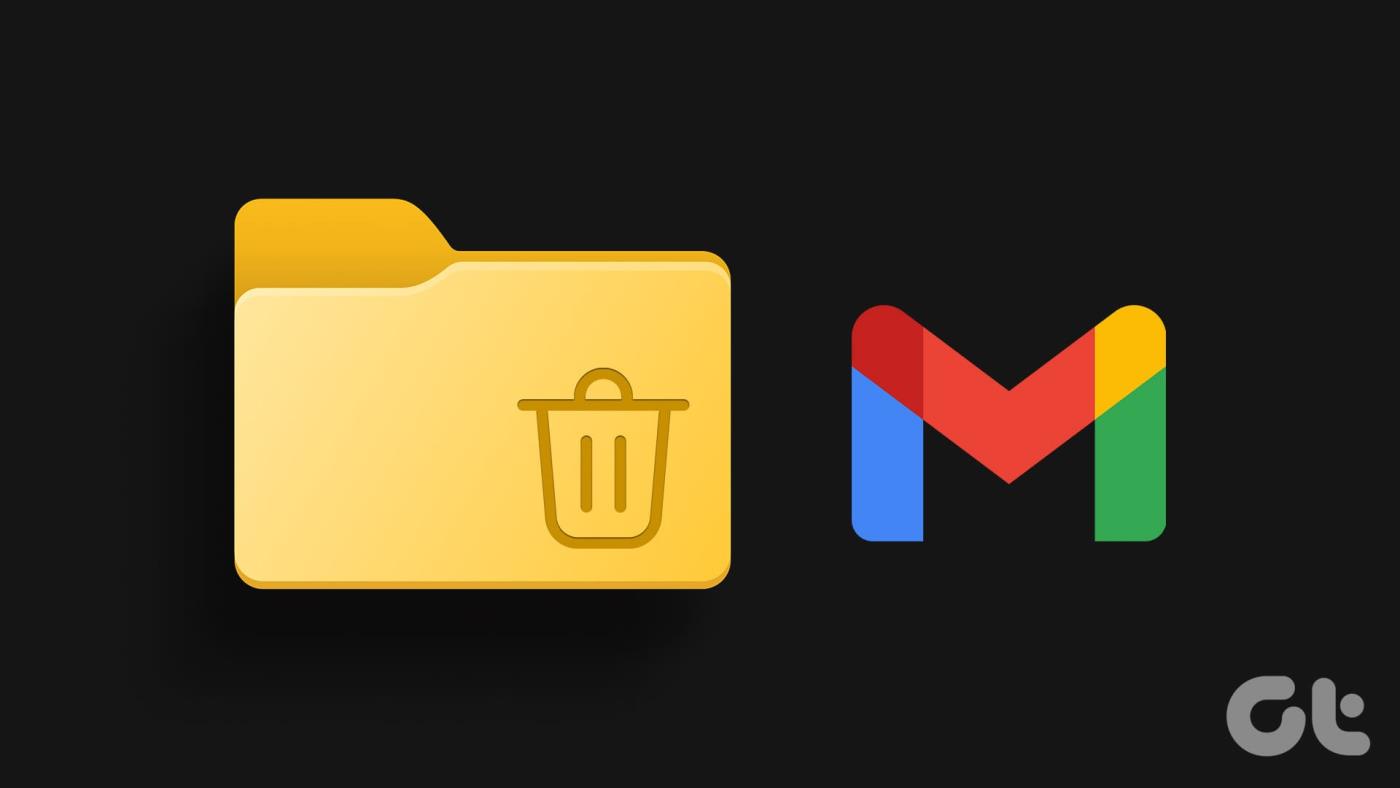
علاوة على ذلك، لدينا جميعًا أعداد كبيرة بشكل محبط من البريد غير المرغوب فيه والبريد الترويجي في صناديق البريد لدينا. لحسن الحظ، يمكنك حذف كل هذه العناصر مرة واحدة والتخلص من فئة بأكملها عن طريق إزالة جميع رسائل البريد الإلكتروني الموجودة في التصنيف أو المجلد. إذا لم يكن الأمر كذلك، فيمكنك إخفاء تصنيفات أو مجلدات محددة والحفاظ على نظافة واجهة Gmail.
اقرأ أيضًا : نصائح لتخصيص مظهر حساب Gmail الخاص بك
هل أنت مستعد لتنظيف صندوق الوارد الخاص بك؟ هيا نبدأ!
إليك كيفية إزالة التصنيف في Gmail بسهولة. لاحظ أنه عند حذف تصنيف أو مجلد، لن يتم حذف رسائل البريد الإلكتروني الموجودة داخل التصنيف. ستقوم فقط بإزالة الفئة من حساب Gmail الخاص بك.
علاوة على ذلك، يمكنك فقط إزالة التصنيفات التي قمت بإنشائها يدويًا. لا يمكن إزالة مستويات النظام مثل البريد الوارد والمرسل والهام والمسودات.
ما عليك سوى تحريك مؤشر الماوس فوق التصنيف أو المجلد الذي تريد إزالته. انقر على إزالة التسمية.
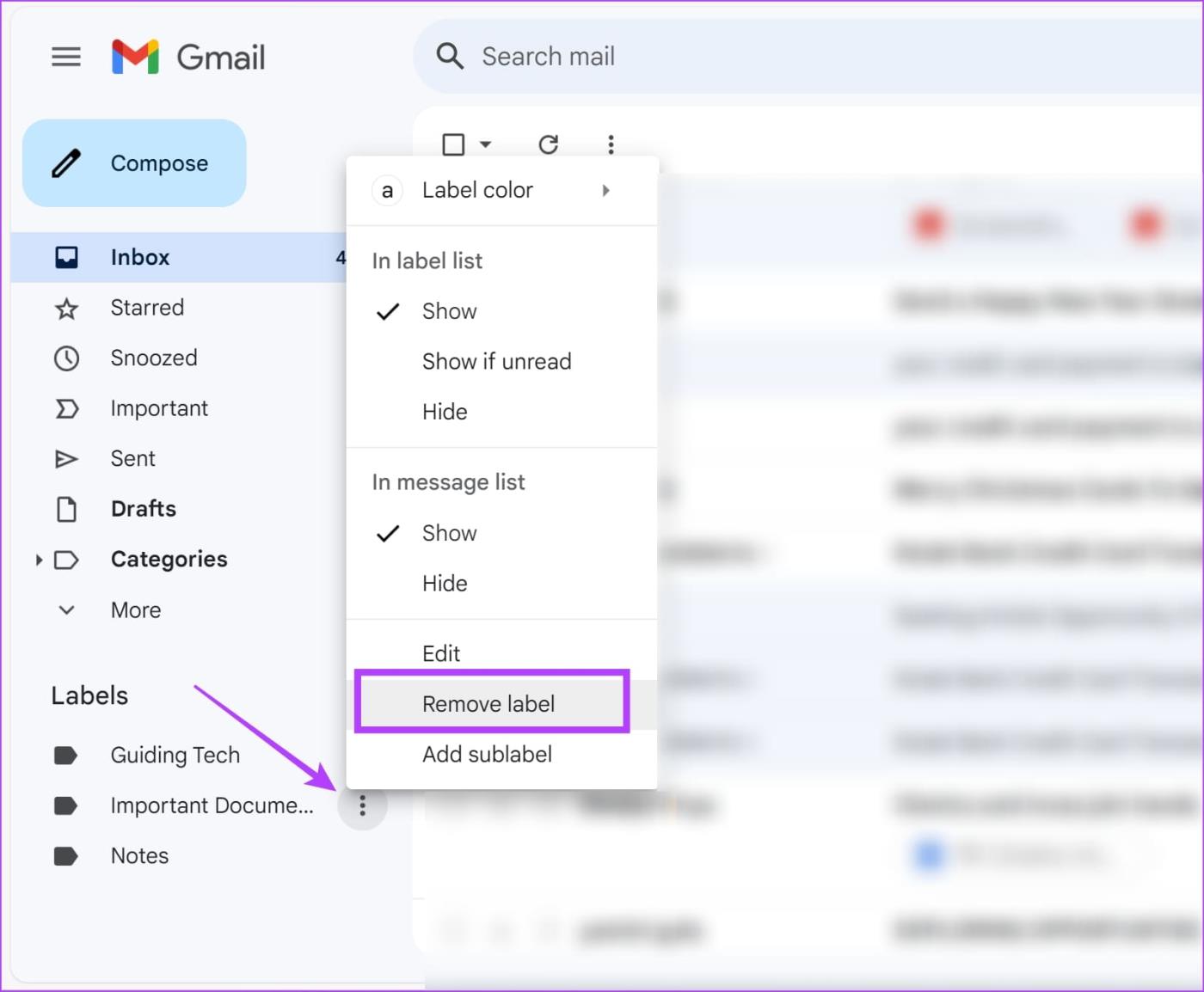
انقر على حذف للتأكيد.
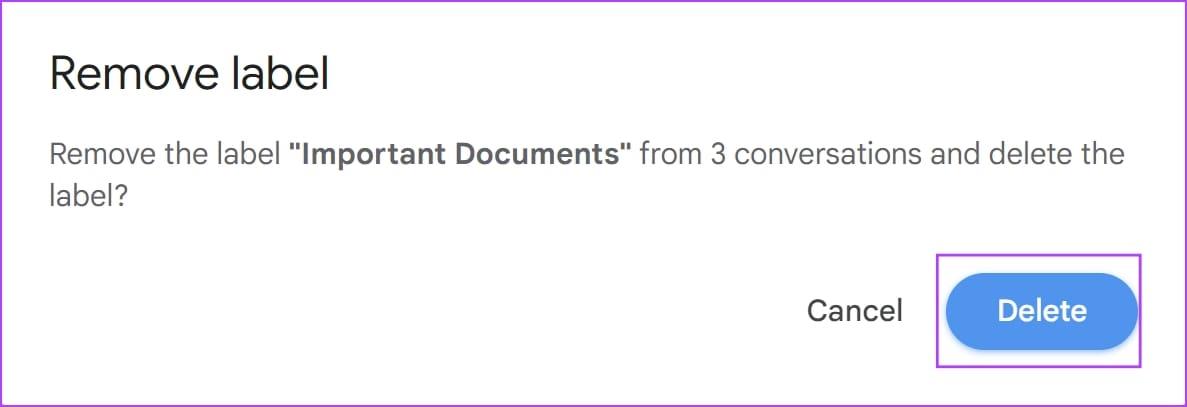
لسوء الحظ، لا توجد طريقة لإزالة التصنيفات على جهاز Android الخاص بك. يجب عليك تسجيل الدخول إلى Gmail على متصفح الويب على جهاز الكمبيوتر أو جهاز Mac. ومن الغريب أنه يمكنك القيام بذلك على iPhone. إليك الطريقة:
الخطوة 1: افتح تطبيق Gmail على جهاز iPhone الخاص بك. اضغط على أيقونة قائمة الهامبرغر وحدد الإعدادات.
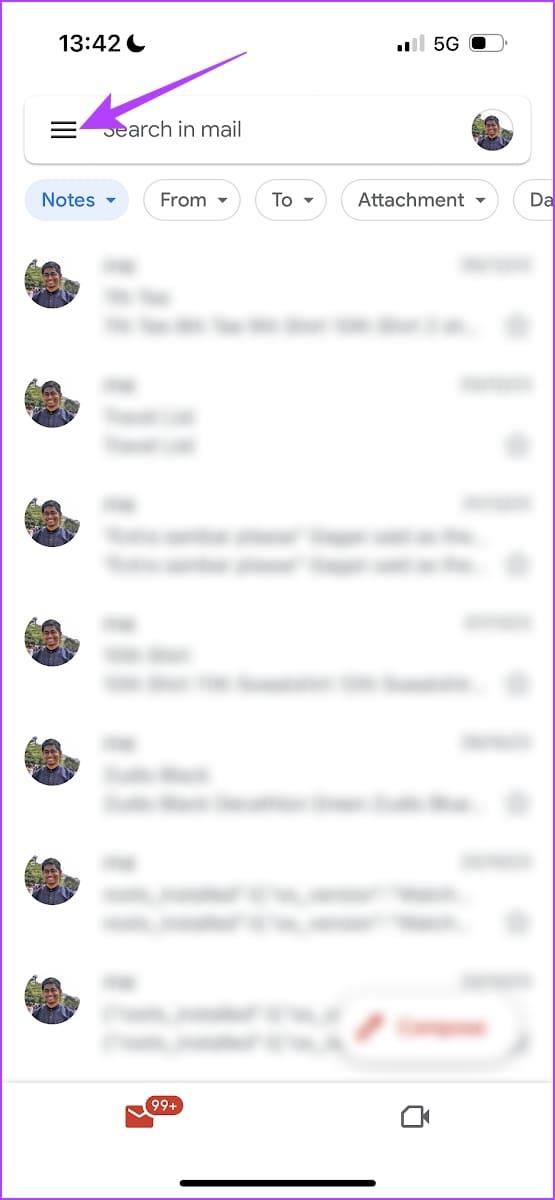
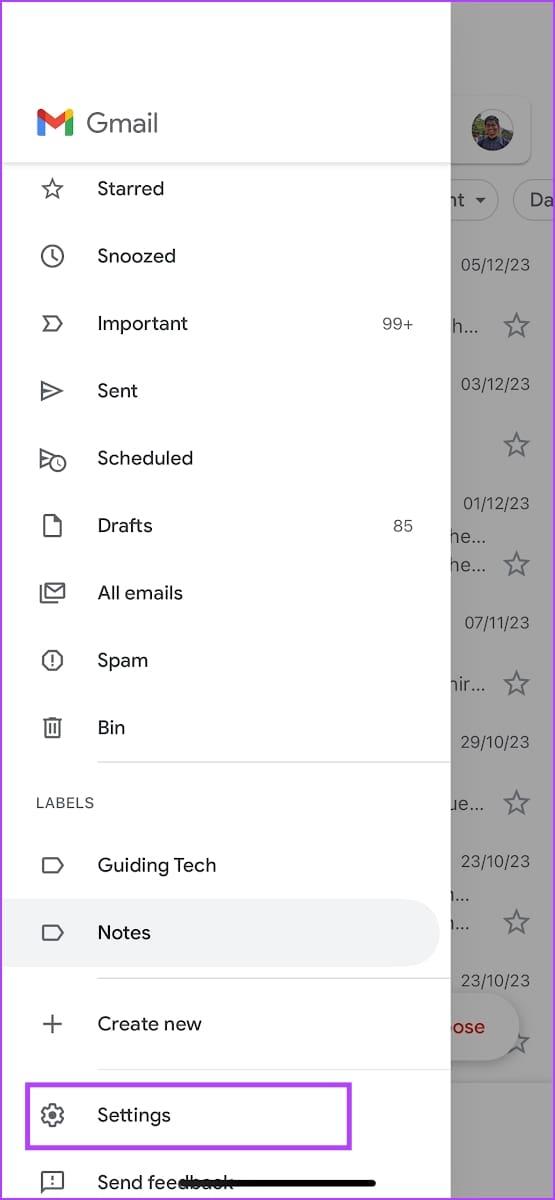
الخطوة 2: اضغط على تخصيصات البريد الوارد. الآن، حدد التسميات.

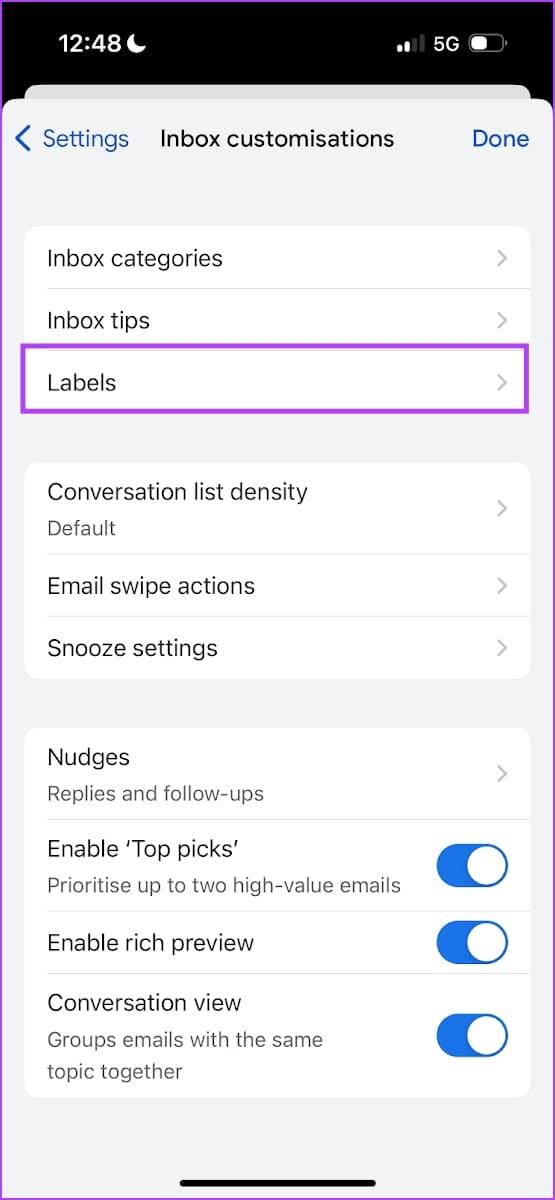
الخطوة 3: حدد التصنيف أو المجلد الذي تريد حذفه من Gmail. اضغط على حذف [اسم الملصق] لإزالة الملصق.
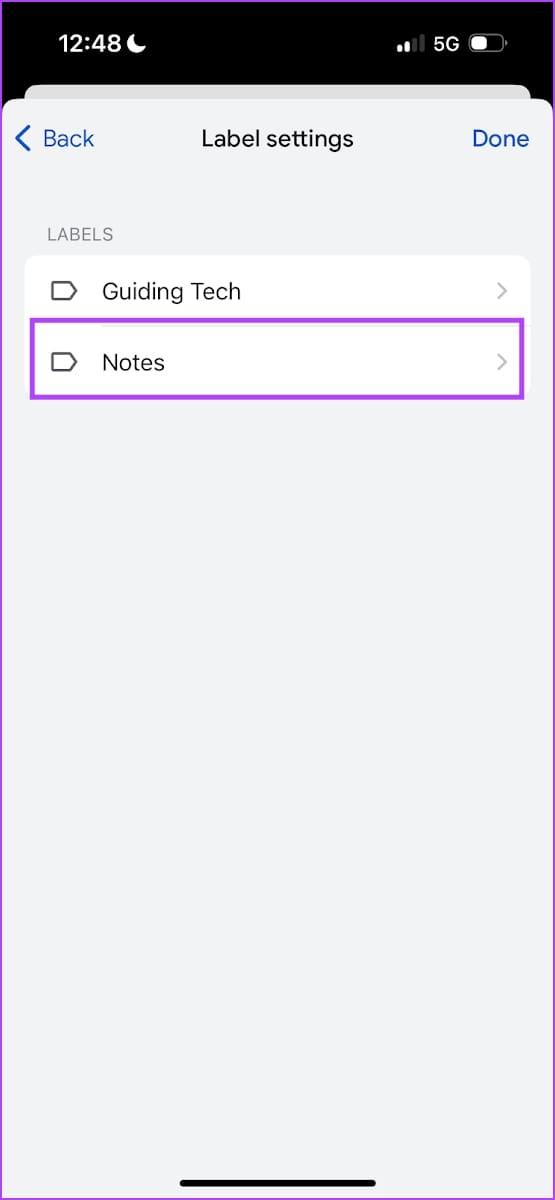
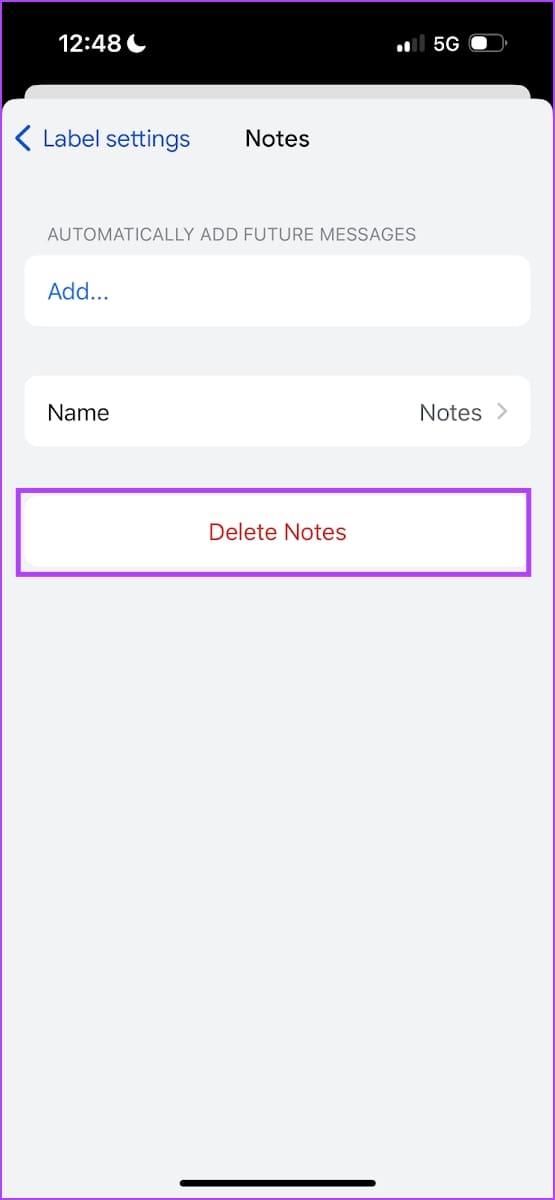
لقد ذكرنا سابقًا أنه لا يمكنك إزالة فئة أو مجلد نظام في Gmail. ومع ذلك، يمكنك دائمًا إخفاء هذه العناصر – قم بتمرير مؤشر الماوس فوق الفئة التي تريد إخفاءها وانقر على أيقونة النقاط الثلاث.
الآن، انقر على إخفاء. سيؤدي هذا إلى إخفاء الفئة في Gmail.
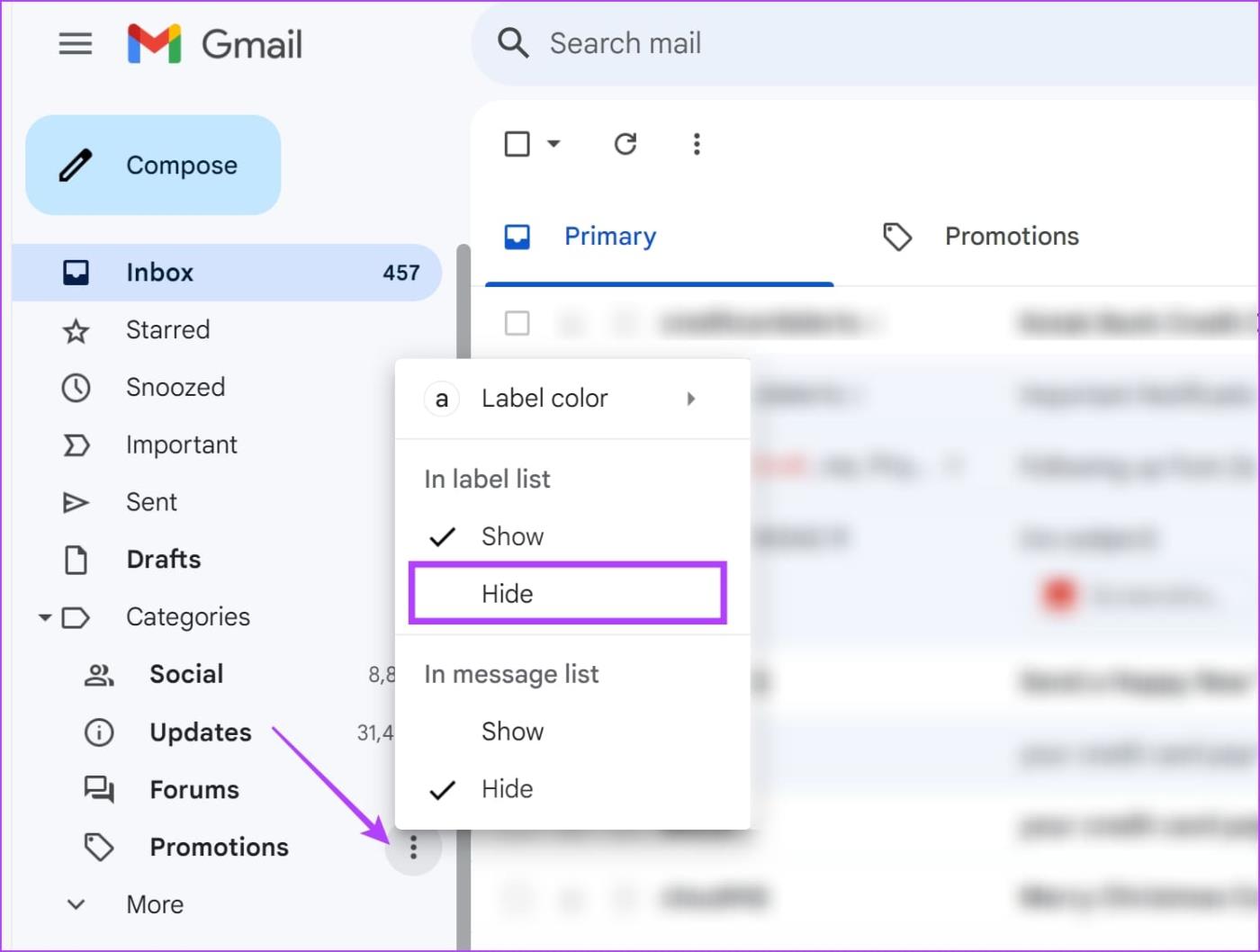
للوصول إلى الفئة المخفية، انقر فوق زر المزيد في قائمة الخيارات الموجودة ضمن الفئات. سوف تجد التسمية أو الفئة المخفية.
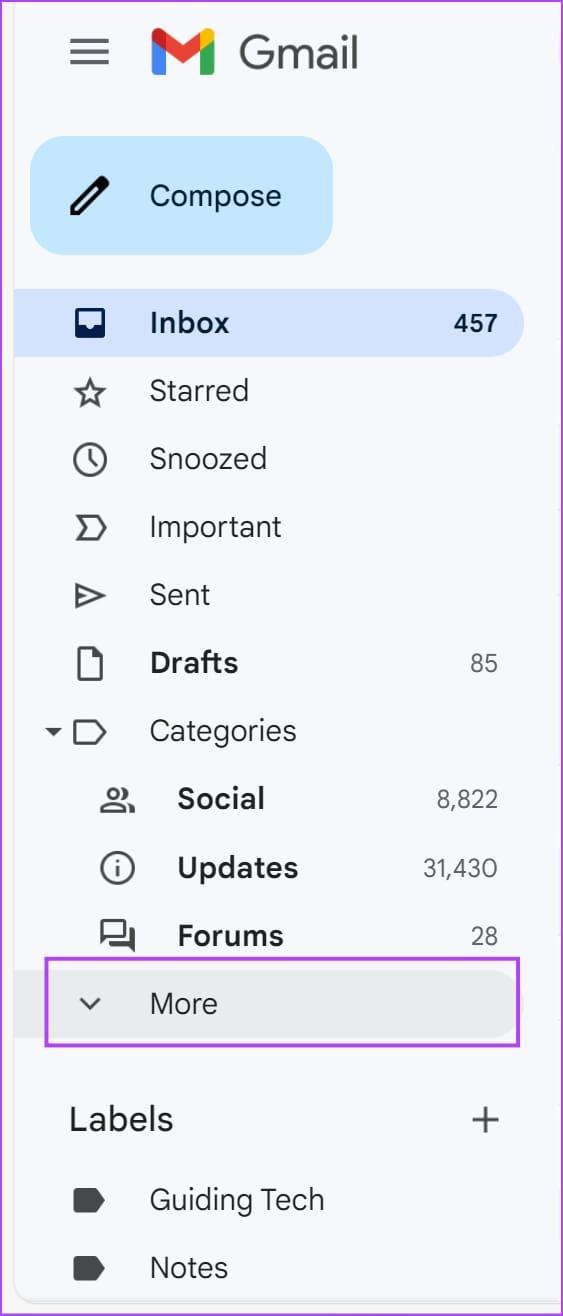
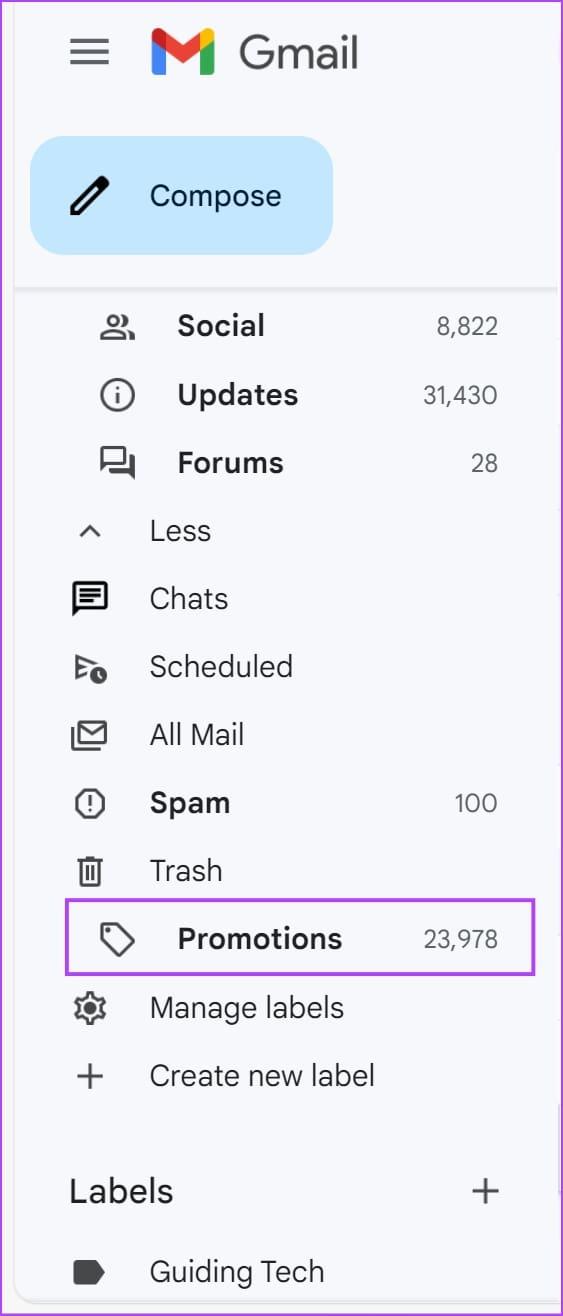
وبدلاً من ذلك، يمكنك الوصول إلى لوحة إعدادات التصنيفات لإخفاء الفئات في Gmail. انقر على زر المزيد في الشريط الجانبي.
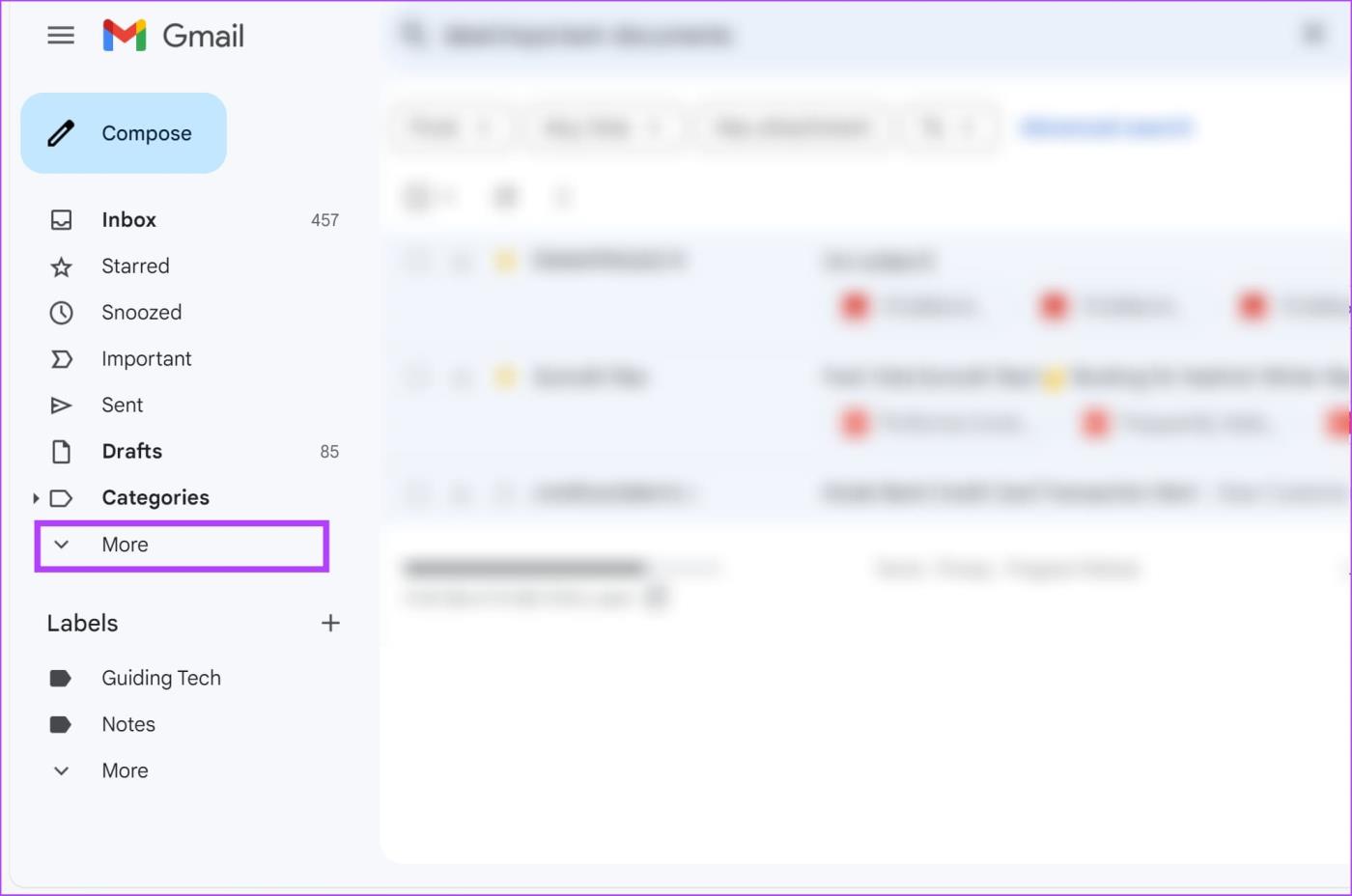
انقر على إدارة التصنيفات، وستجد خيارات لإظهار/إخفاء الفئات والتصنيفات في Gmail.
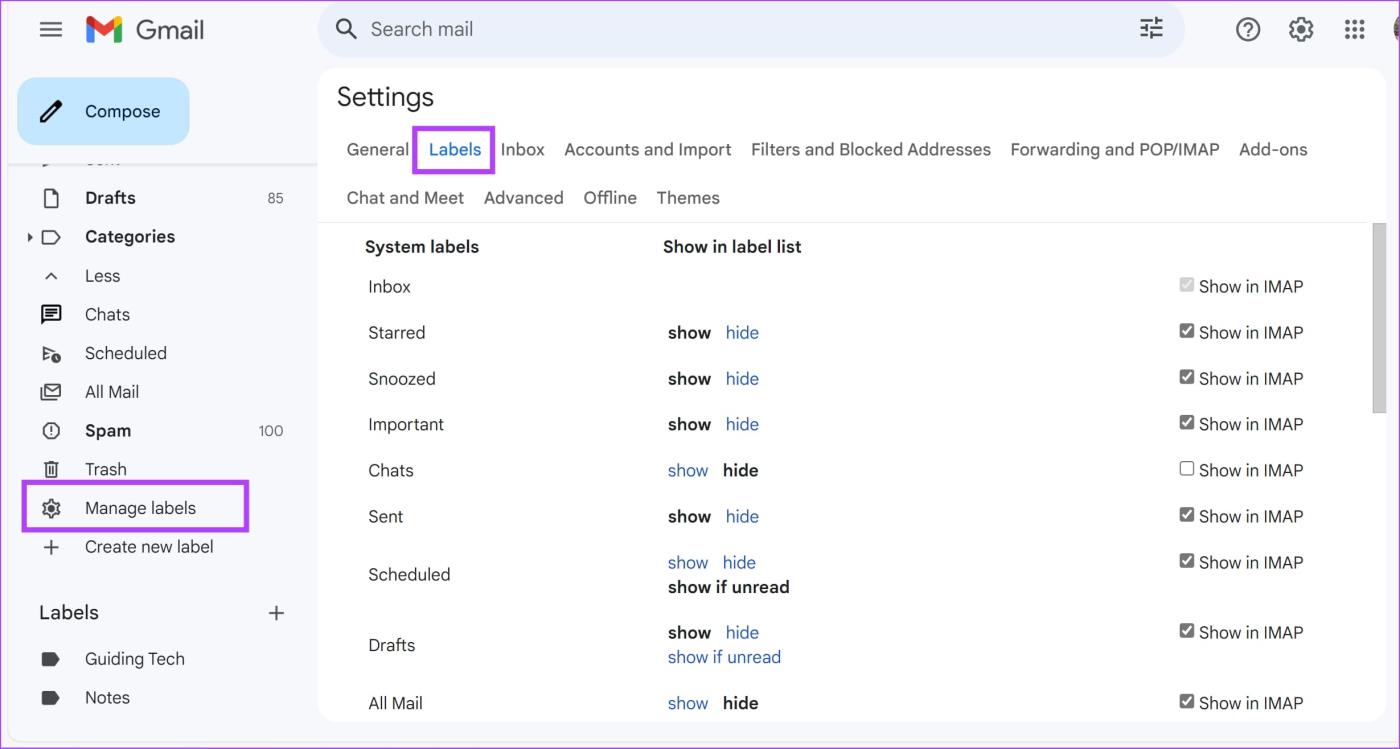
بينما تؤدي إزالة التصنيف إلى إزالة الفئة من حساب Gmail الخاص بك، ستبقى رسائل البريد الإلكتروني في صندوق الوارد الخاص بك. ولحسن الحظ، يمكنك أيضًا حذف جميع رسائل البريد الإلكتروني الموجودة في فئة ما مرة واحدة.
بهذه الطريقة، يمكنك بسهولة تنظيف صندوق الوارد الخاص بك وإفراغ الرسائل الترويجية أو أي مجلد آخر يحتوي على آلاف رسائل البريد الإلكتروني غير المرغوب فيها.
ما عليك سوى فتح الملصق من الشريط الجانبي. حدد المربع الخاص برمز تحديد الكل وانقر على أيقونة سلة المهملات لإزالة كل البريد الموجود داخل التصنيف.
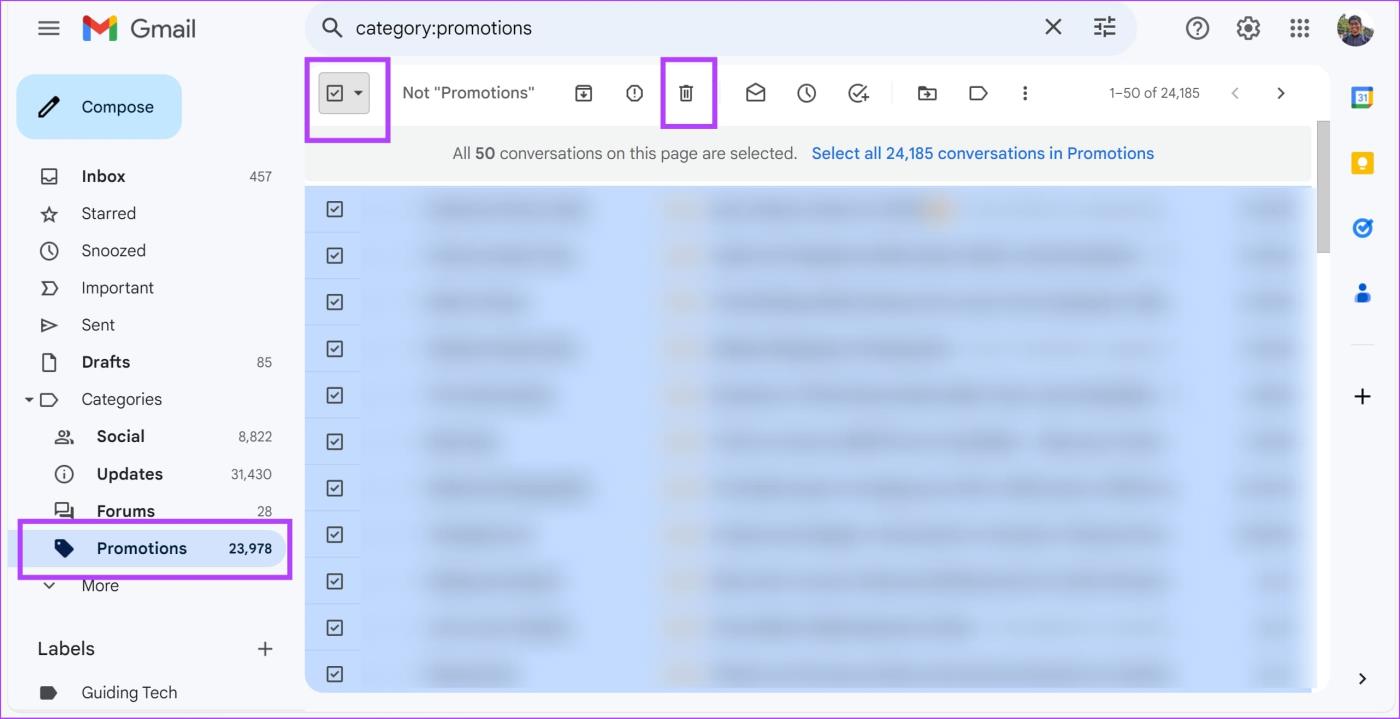
لقد قمنا أيضًا بنشر مقالة مفصلة حول كيفية حذف رسائل البريد الإلكتروني بشكل جماعي في Gmail وتنظيف البريد الوارد الخاص بك؛ يمكنك التحقق من ذلك. إذا كانت لديك أية أسئلة أخرى، فراجع قسم الأسئلة الشائعة أدناه.
1. كيف أقوم بإنشاء تصنيف أو مجلد جديد في Gmail؟
لإنشاء تصنيف جديد في Gmail، انتقل إلى الشريط الجانبي الأيسر، وانقر فوق المزيد، وحدد إنشاء تصنيف جديد.
2. هل يمكنني أرشفة تصنيف أو مجلد في Gmail؟
لا يمكنك أرشفة تصنيف أو مجلد مباشرة في Gmail، ولكن يمكنك أرشفة رسائل البريد الإلكتروني الفردية داخل هذا التصنيف أو المجلد عن طريق تحديدها والنقر على زر الأرشفة.
عندما كنا أطفالًا، طُلب منا الحفاظ على نظافة غرفنا، وتغيير الأغطية بانتظام، وتنظيم الملابس في خزانتنا. حسنًا، إن البلوغ في القرن الحادي والعشرين يتطلب منك أن تفعل الشيء نفسه، ولكن على أجهزة الكمبيوتر وصناديق البريد الخاصة بك.
لن ترغب في أن تفقد عقلك أثناء البحث للعثور على بعض رسائل البريد الإلكتروني المهمة منذ فترة. ولذلك، نأمل أن تساعدك هذه المقالة في حذف التصنيفات أو المجلدات في Gmail والحفاظ على بريدك الوارد خاليًا من الفوضى!
مع هاتف Galaxy S22، يمكنك بسهولة تمكين أو تعطيل التدوير التلقائي للشاشة لتحسين تجربة الاستخدام.
إذا كنت ترغب في معرفة ما الذي حذفته سابقًا أو الإجابة عن كيفية مشاهدة التغريدات المحذوفة على Twitter، فهذا الدليل مناسب لك. اقرأ المدونة لتجد إجابتك.
هل سئمت من جميع القنوات التي اشتركت فيها؟ تعرف على كيفية إلغاء الاشتراك في جميع قنوات اليوتيوب مرة واحدة بسهولة وفاعلية.
هل تواجه مشاكل في استقبال أو إرسال الرسائل النصية على هاتف Samsung Galaxy؟ إليك 5 طرق فعالة لإعادة ضبط إعدادات الرسائل على Samsung.
إذا بدأ جهاز Android الخاص بك في الشحن الاحتياطي تلقائيًا، اتبع هذه الخطوات الفعالة لتعطيل هذه الميزة وإصلاح المشكلة بسهولة.
تعرف على كيفية تغيير اللغة ونغمة الصوت في تطبيق Bixby Voice بسهولة، واكتشف خطوات بسيطة لتحسين تجربتك مع مساعد Samsung الصوتي الذكي.
تعلم كيفية دفق Zoom Meeting Live على Facebook Live و YouTube بشكل سهل وفعال. خطوات تفصيلية ومتطلبات أساسية لتتمكن من بث اجتماعاتك مباشرة.
هل تواجه مشكلة في إرفاق الملفات في Gmail؟ نوضح لك 8 حلول فعّالة لمساعدتك في حل هذه المشكلة وإرسال ملفاتك بسلاسة.
هل تريد العثور على شخص محدد على Telegram؟ فيما يلي 6 طرق سهلة يمكنك استخدامها للبحث عن الأشخاص على Telegram بسهولة ويسر.
استمتع بمشاهدة مقاطع فيديو YouTube بدون إعلانات مع هذه الطرق الفعالة.







